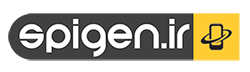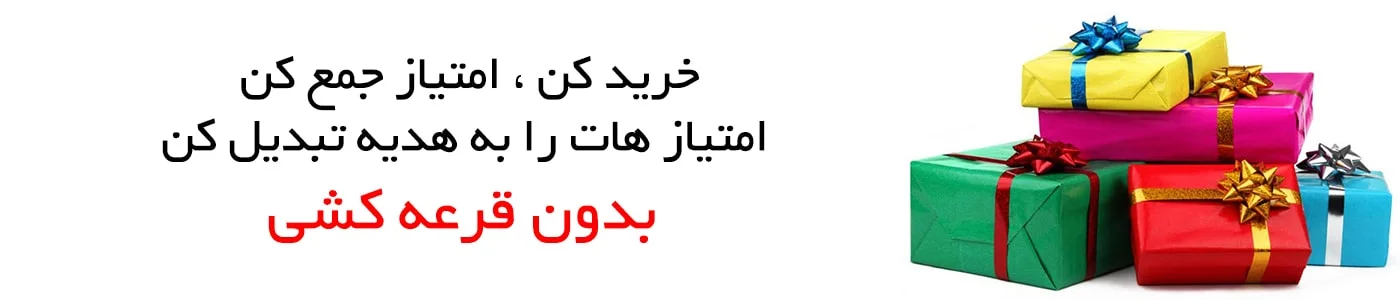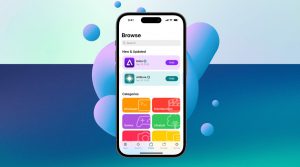اگر باتری شما شارژ نمیشود یا به کندی شارژ میشود، یا اگر پیام هشداری ظاهر شد، یاد بگیرید که چه کاری انجام دهید.
برق را وصل کنید
برای شارژ دستگاه خود، مراحل زیر را دنبال کنید:
- دستگاه خود را به کابل USB که همراه آن است وصل کنید.
- به یکی از این سه منبع برق وصل کنید:
پریز برق دیواری
کابل شارژ USB خود را به یک آداپتور برق USB وصل کنید، سپس آداپتور را به دیوار وصل کنید.
کامپیوتر
کابل شارژ خود را به درگاه USB 2.0 یا ۳.۰ رایانه ای که روشن است و در حالت خواب نیست وصل کنید. از پورت های USB روی صفحه کلید خود استفاده نکنید.
لوازم جانبی برق
کابل خود را به هاب USB، ایستگاه اتصال یا سایر لوازم جانبی تایید شده توسط اپل وصل کنید.
![]()
اگر میخواهید با آیفون ۸ یا جدیدتر بهصورت بیسیم شارژ کنید، ابتدا مطمئن شوید که میتوانید با کابل USB همراه دستگاهتان شارژ کنید. اگر جواب داد، در مورد شارژ بی سیم کمک بگیرید . برای لوازم جانبی شخص ثالث، بررسی کنید که دارای تاییدیه اپل باشد.
هنگامی که دستگاه شما شارژ می شود، یک رعد و برق در داخل نماد باتری در نوار وضعیت ![]() ، یا یک نماد باتری بزرگ در صفحه قفل شما
، یا یک نماد باتری بزرگ در صفحه قفل شما ![]() ظاهر می شود.
ظاهر می شود.
-
دستگاه من به کندی شارژ می شود یا شارژ نمی شود
-
دستگاه من با ۸۰ درصد شارژ متوقف شد
-
پیام لوازم جانبی پشتیبانی نمی شود یا تأیید شده است
اگر دستگاه شما کند شارژ می شود یا شارژ نمی شود
این مراحل را دنبال کنید و بعد از هر بار دوباره امتحان کنید:
- کابل شارژ و آداپتور USB خود را برای علائم آسیب ، مانند شکستگی یا خم شدن شاخک ها بررسی کنید. از لوازم جانبی آسیب دیده استفاده نکنید.

- از یک پریز برق دیواری استفاده کنید و اتصالات محکم بین کابل شارژ، آداپتور دیواری USB و پریز دیواری یا کابل برق متناوب را بررسی کنید، یا یک پریز دیگر را امتحان کنید.
- هر گونه زباله را از درگاه شارژ در پایین دستگاه خود بردارید، سپس کابل شارژ خود را محکم به دستگاه خود وصل کنید. اگر پورت شارژ آسیب دیده باشد، احتمالاً دستگاه شما به خدمات نیاز دارد .

- اجازه دهید دستگاه شما به مدت نیم ساعت شارژ شود.
- اگر دستگاه شما همچنان پاسخگو نیست، دستگاه خود را اجباری مجدداً راه اندازی کنید:
- iPhone 8 یا بالاتر و iPhone SE (نسل دوم): دکمه افزایش صدا را فشار داده و به سرعت رها کنید. دکمه کاهش صدا را فشار داده و سریع رها کنید. دکمه کناری را فشار داده و نگه دارید تا لوگوی اپل ظاهر شود.
- iPhone 7، iPhone 7 Plus و iPod touch (نسل هفتم): دکمه کناری (یا بالا) و دکمه کاهش صدا را فشار داده و نگه دارید تا لوگوی اپل ظاهر شود.
- iPhone 6s یا قبل از آن، iPhone SE (نسل اول) و iPod touch (نسل ششم) یا قبل از آن: دکمه کناری (یا بالا) و دکمه Home را فشار داده و نگه دارید تا لوگوی اپل ظاهر شود.
- اجازه دهید دستگاه شما نیم ساعت دیگر شارژ شود.
- اگر دستگاه شما همچنان روشن یا شارژ نمیشود، دستگاه، کابل شارژ و آداپتور شارژ را برای ارزیابی به فروشگاه اپل یا ارائهدهنده خدمات مجاز اپل ببرید . همچنین می توانید با پشتیبانی اپل تماس بگیرید .

اگر دستگاه شما با ۸۰ درصد شارژ متوقف شد
ممکن است آیفون شما در هنگام شارژ کمی گرمتر شود. برای افزایش طول عمر باتری، اگر باتری بیش از حد گرم شود ، نرم افزار ممکن است شارژ را بیش از ۸۰ درصد محدود کند. با کاهش دما آیفون شما دوباره شارژ می شود. سعی کنید آیفون و شارژر خود را به مکان خنکتری ببرید.
iOS 13 و نسخههای جدیدتر از بهینهسازی شارژ باتری برای کاهش سرعت پیر شدن باتری با کاهش زمان شارژ کامل آیفون شما استفاده میکند. آیفون شما برای درک روال شارژ روزانه شما از یادگیری ماشینی روی دستگاه استفاده میکند، به طوری که میتواند صبر کند تا زمانی که نیاز به استفاده از آیفون خود داشته باشید تا شارژ بیش از ۸۰ درصد تمام شود.* شارژ باتری بهینه تنها زمانی فعال است که آیفون شما پیشبینی کند که به آن متصل میشود. یک شارژر برای مدت زمان طولانی
* اطلاعات مربوط به روال شارژ شما فقط در آیفون شما ذخیره می شود. اطلاعات در پشتیبانگیری گنجانده نشده است و با اپل به اشتراک گذاشته نمیشود.

اگر هشداری نشان دهد که لوازم جانبی شما پشتیبانی یا تأیید نشده است
این هشدارها ممکن است به چند دلیل ظاهر شوند:
- دستگاه iOS شما ممکن است یک پورت شارژ کثیف یا آسیب دیده داشته باشد
- لوازم جانبی شارژ شما معیوب است، آسیب دیده است یا تأییدیه اپل را ندارد
- شارژر USB شما برای شارژ دستگاه ها طراحی نشده است
این مراحل را دنبال کنید:
- هر گونه زباله را از درگاه شارژ در پایین دستگاه خود بردارید.
- iPhone یا iPod touch خود را مجددا راه اندازی کنید .
- کابل USB یا شارژر دیگری را امتحان کنید.
- مطمئن شوید که آخرین نسخه iOS را دارید .
- برای راه اندازی سرویس با پشتیبانی اپل تماس بگیرید .